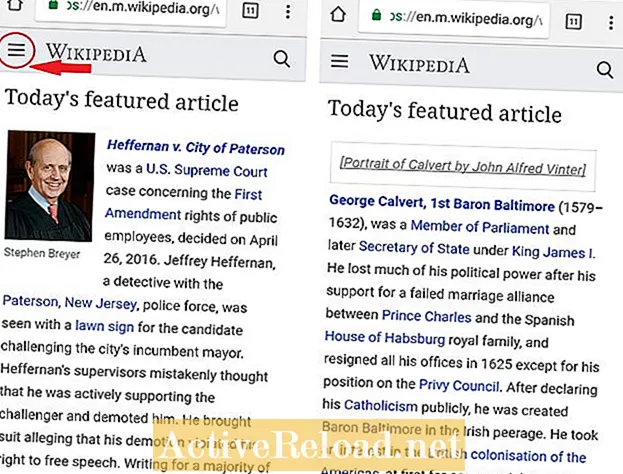Tartalom
- Hogyan lehet kényszeríteni egy program eltávolítását a Windows rendszerben
- Mit kell tudni a programok telepítéséről és eltávolításáról
- Az eltávolítás kényszerítése a Windows beállításjegyzék használatával
- Hogyan készítsünk biztonsági másolatot a Windows rendszerleíró adatbázisról
- Navigáljon a Windows rendszerleíró adatbázisában az Eltávolítási naplóhoz
- Programfájlok törlése az eltávolított programból
- Program eltávolítása manuálisan a Windows rendszerleíró adatbázisból
Eugene tapasztalattal rendelkezik a számítógépes programokkal kapcsolatban, és itt van, hogy megossza tanácsait egy olyan bosszantó program eltávolításához, amely nem távolítható el.
Hogyan lehet kényszeríteni egy program eltávolítását a Windows rendszerben
Ez folyamatosan történik: Telepít egy programot, úgy dönt, hogy nem tetszik vagy szüksége van rá, és el akarja távolítani. Tehát megnyitja a Windows hozzáadása / eltávolítása eszközt, és kattintson a program eltávolításához - csak annak megállapításához, hogy nem tudja. Ebben a cikkben elmagyarázom, hogyan lehet kényszeríteni a program eltávolítását.
Először azonban megpróbálom elmagyarázni, mi történik a telepítés során.
Mit kell tudni a programok telepítéséről és eltávolításáról
A program telepítése során számos dolog történik, amelyek segíthetnek megmagyarázni, miért vannak nehézségei a program eltávolításával:
- Amikor letölti a programot, a fájlokat egy meghatározott mappába másolja, amely általában valahol a Program Files mappában található.
- Bizonyos fájlokat, például a megosztott könyvtárakat (.dll fájlok), a Program Files belsejében található mappába másolnak, amelyeket Common Files-nek neveznek.
- Más fájlokat, például az illesztőprogramokat vagy a megosztott könyvtárakat (újra), a WINDOWS System32 és WINDOWS System32 drivers mappákba másolják.
- Ezt követően a telepítő néhány változtatást hajt végre a Windows rendszerleíró adatbázisában. Ez egy adatbázis, amely az operációs rendszer összes beállítását és beállítását, valamint az alkalmazásra programozott alkalmazásokat és operációs rendszer-összetevőket tárolja. A telepítő változtatásokat hajthat végre a rendszerleíró adatbázisban, ha megosztott könyvtárat kell regisztrálni, vagy ha bizonyos típusú fájlokat kell társítani a telepítendő programhoz. Például, ha telepíti a Microsoft Word alkalmazást, akkor megnyithatja a Microsoft Word dokumentumokat is.
- Miután ez megtörtént, egy kulcs hozzáadódik a Windows Registry-hez, ahol a Windows Add / Remove eszköz keresi a telepített programokat.
- A telepítés során a telepítéshez szükséges összes művelet egy speciális naplófájlba kerül (például a setup.log), és a telepítőprogram ezt a fájlt általában az alkalmazás mappájába helyezi az eltávolítóval együtt. Amikor a felhasználó megpróbálja eltávolítani a programot a Hozzáadás / eltávolítás eszközzel, a Windows megkeresi a regisztrált eltávolítót a rendszerleíró adatbázisban, és végrehajtja azt. Az eltávolító végigmegy a naplófájlon, és visszavonja a telepítés során elvégzett összes módosítást. Vagyis törli az összes másolt fájlt, a telepítő által létrehozott rendszerleíró kulcsokat és így tovább.
- Ha nincs naplófájl, vagy nincs nyilvántartás a rendszerleíró adatbázisban végrehajtott módosításokról, előfordulhat, hogy az eltávolító nem tudja eltávolítani a programot, és más módon kell eltávolítani.
Röviden, általában a programokat eltávolító segítségével távolítják el, elolvasva a telepítés során írt dokumentációt. Ha valamilyen okból kifolyólag soha nem készült el az ezeket az utasításokat tartalmazó fájl, akkor a programot a Windows hozzáadása / eltávolítása eszközzel lehetetlen lesz normálisan eltávolítani.
Az eltávolítás kényszerítése a Windows beállításjegyzék használatával
Ha Ön kényelmesen dolgozik a Windows rendszerleíró adatbázisban, elvégezheti a kézi kényszer-eltávolítást. Legyen óvatos, amikor az operációs rendszer adatbázisában dolgozik, mivel nem akarja véletlenül törölni az alapvető fájlokat. Magától értetődik, hogy ezek meglehetősen fejlett dolgok, és ha nem energiafelhasználó, akkor érdemes megfontolnia egy eltávolító letöltését.
A program manuális eltávolításához meg kell találnia a programkulcsot a Windows rendszerleíró adatbázisában. A Nyilvántartó kulcsokat és értékeket tartalmaz; kulcsok olyan tárolók, amelyek hasonló funkciót töltenek be, mint a fájlmappák, és tartalmazhatnak értékeket vagy több kulcsot. A nyilvántartó manipulálása előtt azonban bölcs dolog lenne biztonsági másolatot készíteni arról, ha valami nem stimmel.
Hogyan készítsünk biztonsági másolatot a Windows rendszerleíró adatbázisról
Windows Vista vagy újabb verzió esetén:
- Ha Windows 8 vagy újabb rendszert futtat, csúsztassa jobbra az ujját, és nyissa meg a Keresés elemet. Windows 7 vagy Vista alatt kattintson a Start gombra.
- Írja be a regedit.exe fájlt a keresőmezőbe; adjon meg rendszergazdai megerősítést, ha arra kérik.
- Kattintson a biztonsági másolat készítéséhez használt rendszerleíró kulcsra.
- Válassza a Fájl, majd az Exportálás lehetőséget. Válassza ki a helyet, ahová menteni kívánja a biztonsági másolatot, majd a Mentés lehetőséget.
Windows XP használata esetén:
- Kattintson a Start gombra, majd a Futtatás gombra.
- Írja be a% SystemRoot% system32 restore rstrui.exe fájlt. Kattintson az Enter vagy az OK gombra.
- A rendszer üdvözli a Rendszer-visszaállítás oldalát. Válassza a Restore Point létrehozása, majd a Next lehetőséget.
- Írjon be egy nevet a helyreállítási ponthoz, majd a Létrehozás lehetőséget. Bezárás.
Most folytathatja az eltávolítást és visszaállíthatja a rendszerleíró adatbázist, mintha rosszat törölne.
Navigáljon a Windows rendszerleíró adatbázisában az Eltávolítási naplóhoz
Kattintson a Start gombra, és válassza a menü Futtatás parancsát (ha Windows Vista rendszert használ, nyomja meg a Win + R billentyűt). Írja be a "regedit" szót (idézőjelek nélkül), és nyomja meg az Enter billentyűt:

A rendszerleíró adatbázis megnyílik, és a bal oldalon egy beállítási fa található. A program eltávolító kulcsának megkereséséhez keresse meg a következő almappát:
HKEY_LOCAL_MACHINE SOFTWARE Microsoft Windows CurrentVersion Uninstall
Kövesse az alábbi sorrendet a megfelelő kulcs eléréséhez:
Az Eltávolítás mappában (a fenti képen) rengeteg kulcs található, amelyek különböző programokhoz tartoznak. Egyeseket a program nevéről neveznek el, mások számok és betűk keverékeként, amelyeknek valószínűleg nincs értelme. Ha rákattint az egyikre, a jobb oldali ablaktábla megjeleníti a kulcs adatait, beleértve a DisplayName nevű kategóriát, amely a program neve, ahogyan a felhasználó számára megjelenik. Az alábbi kép egy példát mutat a rendszerleíró kulcs egyik tartalmára: Az alábbi képernyőképen a DisplayName elem ki lett jelölve. Ez az elem megmutatja a program nevét, amint ismeri, nem pedig a rendszeren belüli kódolt nevet. A DisplayName elem segítségével keresse meg a megfelelő programot: Törölje azokat a kulcsokat, amelyek a program nevét mutatják a DisplayName alatt, jobb gombbal kattintson az elemekre, és válassza a Törlés lehetőséget. Most a program nem jelenik meg a Programok hozzáadása / eltávolítása listán. Egyes programok új bejegyzéseket hoznak létre a rendszerleíró adatbázisban a konfigurációs lehetőségek tárolására, ezért előfordulhat, hogy ezeket a fájlokat is le kell vadásznia. Ezek a bejegyzések általában megtalálhatók a HKEY_CURRENT_USER Software, HKEY_LOCAL_MACHINE Software vagy néha a HKEY_LOCAL_MACHINE System CurrentControlSet Services oldalakon. Keresse meg a program nevét vagy a szoftvert készítő cég nevét, és törölje a megfelelő mappát. Végül meg kell találnia az összes fájlt, amelyet a számítógépre másolt a telepítés során. Nyissa meg azt a mappát, ahol az eltávolított programnak lennie kell, és keresse meg az uninstall.log vagy a setup.log vagy valami hasonló nevű fájlokat. Ebben a fájlban található a megfelelő programmal együtt telepített fájlok listája. Nyissa meg a fájlt a Jegyzettömbben, és olvassa át, hogy megtalálja az összes fájlt, amelyet a telepítés során a rendszerére másolt. Törölje a fájlokat, és szinte teljesen megszabadul a programtól. Ez a cikk pontos és a szerző legjobb tudása szerint hű. A tartalom csak tájékoztató vagy szórakoztató célokat szolgál, és nem helyettesíti a személyes vagy üzleti tanácsokat üzleti, pénzügyi, jogi vagy technikai kérdésekben.









Programfájlok törlése az eltávolított programból
Program eltávolítása manuálisan a Windows rendszerleíró adatbázisból